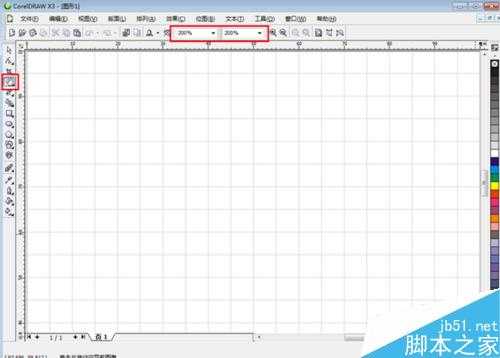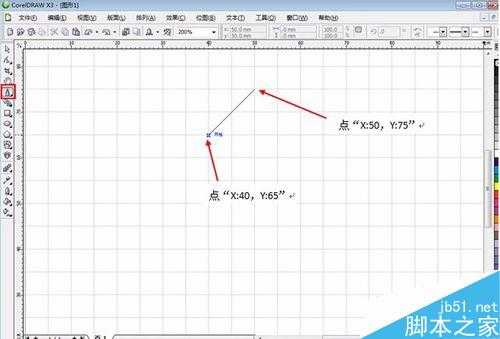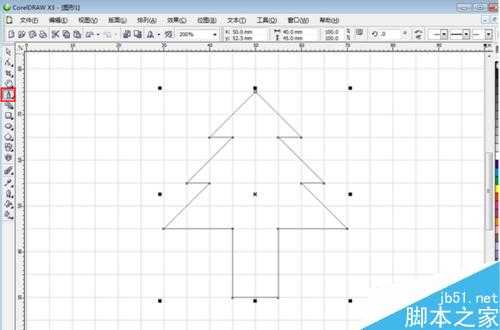CorelDRAW使用对齐网络绘制圣诞树
平面设计 发布日期:2024/9/24 浏览次数:1
正在浏览:CorelDRAW使用对齐网络绘制圣诞树
这篇教程是向的朋友分享CorelDRAW使用对齐网络绘制圣诞树方法,教程很不错,大家通过这篇文章可以对对齐网格有一定了解,好了,下面我们一起来学习吧!
CorelDRAW中一般使用【对齐网络】令对象和网格对齐,在移动对象过程中,对象就会在网格线以及网格点之间跳动,可以是绘图更加的准确、快速。方法/步骤
1、需创建一个100m×100m的新文件,然后点击菜单栏【视图】中的【网格】命令,接着将显示比例调整为200%,这样可以看到更清晰的网格显示,最后利用工具栏中【手形工具】把工作区位置调好。
2、点击菜单栏【视图】中的【对齐网络】命令启用【对齐网络】特性,也可以用Ctrl+Y快捷键启用。
3、点击工具栏中【折线工具】,把鼠标移动到“X:50,Y:75”点上,出现“网格”对齐提示后,点击左键就是圣诞树的顶点了,然后把鼠标拖动到“X:40,Y:65”点上单击,其为第二个点。
4、利用第三步的方法添加组成树的其他节点,最后回到起点形成闭合图形。
5、选中圣诞树,点击工具栏中的【交互式填充工具】,并在属性栏中点击【填充类型】为【线性】,会出现黑白两色渐变,把渐变起点拖动到树根部中心,终点拖动到树顶。
6、用【交互式填充工具】的属性栏中的颜色改为从绿色到月光绿色即可。
7、最后一步是隐藏网格,点击【视图】中的【网格】命令隐藏,圣诞树作品就完成了。
以上就是CorelDRAW使用对齐网络绘制圣诞树方法介绍,操作很简单的,大家学会了吗?希望能对大家有所帮助!
上一篇:CDR快速绘制一朵抽象的花
荣耀猎人回归!七大亮点看懂不只是轻薄本,更是游戏本的MagicBook Pro 16.
人们对于笔记本电脑有一个固有印象:要么轻薄但性能一般,要么性能强劲但笨重臃肿。然而,今年荣耀新推出的MagicBook Pro 16刷新了人们的认知——发布会上,荣耀宣布猎人游戏本正式回归,称其继承了荣耀 HUNTER 基因,并自信地为其打出“轻薄本,更是游戏本”的口号。
众所周知,寻求轻薄本的用户普遍更看重便携性、外观造型、静谧性和打字办公等用机体验,而寻求游戏本的用户则普遍更看重硬件配置、性能释放等硬核指标。把两个看似难以相干的产品融合到一起,我们不禁对它产生了强烈的好奇:作为代表荣耀猎人游戏本的跨界新物种,它究竟做了哪些平衡以兼顾不同人群的各类需求呢?
人们对于笔记本电脑有一个固有印象:要么轻薄但性能一般,要么性能强劲但笨重臃肿。然而,今年荣耀新推出的MagicBook Pro 16刷新了人们的认知——发布会上,荣耀宣布猎人游戏本正式回归,称其继承了荣耀 HUNTER 基因,并自信地为其打出“轻薄本,更是游戏本”的口号。
众所周知,寻求轻薄本的用户普遍更看重便携性、外观造型、静谧性和打字办公等用机体验,而寻求游戏本的用户则普遍更看重硬件配置、性能释放等硬核指标。把两个看似难以相干的产品融合到一起,我们不禁对它产生了强烈的好奇:作为代表荣耀猎人游戏本的跨界新物种,它究竟做了哪些平衡以兼顾不同人群的各类需求呢?